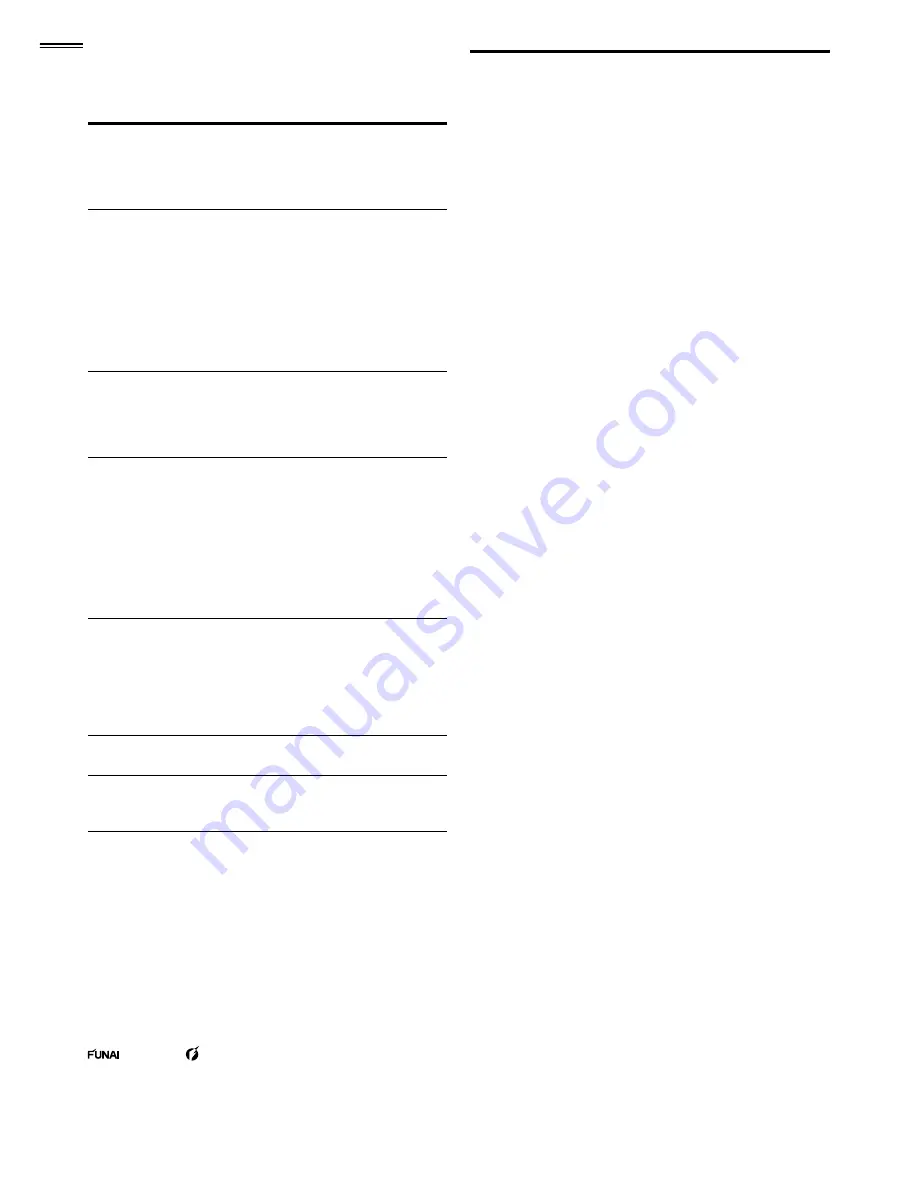
6
INTRODUCTION
Caractéristiques
•
DTV / TV / CATV
Vous pouvez utiliser la télécommande pour sélectionner les
chaînes diffusées en format numérique ou analogique classique.
Les abonnés du câble peuvent également accéder aux chaînes de
câblodiffusion.
•
Affichage d’Informations (ATSC seulement)
Vous pouvez af
fi
cher le titre, le contenu et d’autres informations
relatives à l’émission DTV sur l’écran du téléviseur.
•
Programmation Auto
Cet appareil balaye automatiquement les chaînes et mémorise
celles qui sont disponibles dans votre région, vous épargnant ainsi
les dif
fi
ciles procédures de con
fi
guration.
•
Verrouillage
Cette fonction permet de bloquer l’accès des enfants à des
émissions inappropriées.
•
Décodeur Sous-titres
Le décodeur de sous-titres intégré af
fi
che le texte des émissions
sous-titrées.
•
Syntoniseur MTS / SAP
L’audio peut être sélectionnée à l ‘aide de la télécommande.
•
Veille automatique
Si aucun signal d’entrée n’est reçu et s’il n’est pas utilisé pendant
15 minutes, l’appareil passe automatiquement en mode veille.
•
Minuterie de Sommeil
Vous pouvez régler l’appareil pour qu’il passe en mode veille
après une durée spéci
fi
ée.
•
Choix de Langue pour l’Affichage sur Écran
Sélectionnez la langue du menu sur écran :
Anglais, Espagnol ou Français.
•
Fonction de Son Stéréo
•
Syntonisation par Synthétiseur de Fréquences PLL
Permet de sélectionner librement et facilement les chaînes et
vous permet de régler directement la fréquence d’une chaîne
à l’aide des touches numérotées et de la touche « • » (point
décimal) de la télécommande.
•
Divers Réglages pour l’Image et le Son
Permettent d’adapter la qualité de l’image aux conditions de
votre pièce et de régler le son en fonction de vos préférences.
•
fun-Link via Liaison HDMI
(Câble HDMI non fourni)
fun-Link permet à vos autres appareils connectés via une liaison
HDMI d’être contrôlés par le câble HDMI relié à votre téléviseur.
•
Entrée HDMI
•
Entrée HDMI-DVI
•
Entrée Vidéo à Composantes
•
Entrée PC
•
Entrée AV
•
Port USB
Les
fi
chiers images JPEG stockés sur une mémoire
fl
ash USB
peuvent être lus sur cet appareil.
•
Sortie Audio Numérique
•
Sortie Audio Écouteurs
Contenu
Instructions Importantes en Matière de Sécurité
3
Information sur les Marques Commerciales
4
Sécurité des Enfants
5
INTRODUCTION
Caractéristiques 6
Accessoires Fournis
7
Symboles Utilisés dans ce Manuel
7
Fixation de la Base
7
Montage de l'appareil sur vos meubles
7
Boutons de la Télécommande
8
Insérer les Piles
8
Panneau de Commande
9
Bornes 9
PRÉPARATION
Connexion de l’Antenne
10
Connexion à un Décodeur de Diffusion par Câble / Satellite
10
Branchez le Cordon d’Alimentation Secteur
10
Con
fi
guration Initiale
11
REGARDER LA TÉLÉVISION
Minuterie de Sommeil
12
Parcours des Modes d’Entrée
12
Mode Freeze
12
Sélection de Chaîne
12
Mode d’Af
fi
chage sur Écran de Télévision
13
Fonctions Sonores
13
Informations sur Écran
14
ECO 14
Options fun-Link
14
UTILISATION DES FONCTIONS
Image 16
Son 16
Con
fi
guration
17
Options 18
Langue 23
USB 24
RACCORDEMENT DES APPAREILS
Connexion d’un Appareil Externe
25
CONSEILS UTILES
Foire aux Questions (FAQ)
28
Guide de Dépannage
28
INFORMATION
Glossaire 30
Entretien 30
Spéci
fi
cations Générales
31
Spéci
fi
cations Électriques
31
Autres Spéci
fi
cations
31
Garantie Limitée
33
© 2011 Funai Electric Co., Ltd.
Tous droits réservés. Aucune partie du présent manuel ne peut être reproduite, copiée, transmise, diffusée, transcrite, téléchargée ou stockée sur
un support de stockage quelconque, sous aucune forme ou dans n’importe quel but sans consentement écrit exprès préalable de Funai. En outre,
toute diffusion commerciale non autorisée du présent manuel ou de l’une de ses révisions est strictement interdite.
Les informations contenues dans ce document sont susceptibles d’être modi
fi
ées sans préavis. Funai se réserve le droit de modi
fi
er son
contenu sans obligation d’en informer une personne ou une organisation.
et le dessin forment une marque commerciale déposée de Funai Electric Co., Ltd. et ne peuvent être utilisés en aucune façon sans
consentement écrit exprès de Funai. Toutes les autres marques mentionnées ici sont la propriété exclusive de leurs détenteurs respectifs.
Aucune information contenue dans le présent ne doit être interprétée comme un octroi, implicite ou autre, d’une licence ou d’un droit
quelconque à utiliser l’une de marques commerciales présentées ci-dessus. L’usage abusif de toute marque commerciale ou de tout autre
contenu du présent manuel est strictement interdit. Funai fera appliquer avec détermination ses droits de propriété intellectuelle dans toute
l’étendue des lois.
MAGNAVOX est une marque déposée de Philips Electronics North America Corporation et utilisée par Funai Electric Co. Ltd. et Funai Corporation,
Inc. sous la licence de Philips Electronics North America.
Summary of Contents for 19MF301B
Page 32: ...32...







































